
Удобност рада за рачунаром у великој мери зависи од таквог параметра приказа као што је брзина освежавања екрана, односно броја оквира који ће се променити за 1 секунду. Ова карактеристика одређује колико ће слика бити глатка и реална и колико ће се брзо корисник уморити.
Поседовање таквих информација и могућност постављања максималне могуће фреквенције посебно су неопходни за играче, графичке дизајнере, љубитеље сурфовања Интернетом, гледање филмова, као и кориснике који свакодневно раде на рачунару..
Мерска јединица је херц, ако их је мало, слика на екрану ће трептати. Испод је детаљно описано како сазнати гертсовку монитора у оперативном систему Виндовс 10 помоћу могућности система и софтвера треће стране АИДА.
Садржај- Како видети колико херца у монитору који користи систем
- Преко поставки екрана
- Кроз системске информације
- Проверите пригушивање помоћу АИДА
- Закључак
Како видети колико херца у монитору који користи систем
Информације о томе која гертка на монитору није тајна, а произвођач их наводи на кутији од рачунара и на налепници залепљеној са задње стране монитора. Али мало корисника складишти амбалажу, а налепница током рада може знатно претрпети - избледети или чак одлетети.
Не очајавајте, јер вредност фреквенције промене екрана можете видети барем на два једноставна начина која су првобитно обезбедили програмери оперативног система.
Преко поставки екрана
Хертзивка је фреквенција промене екрана, односно, у његовим карактеристикама и морате потражити потребне информације.
Да бисте то урадили:
1. Направите десним кликом на простор радне површине без пречица и мапа.
2. Погледајте "Поставке екрана" у контекстном менију.
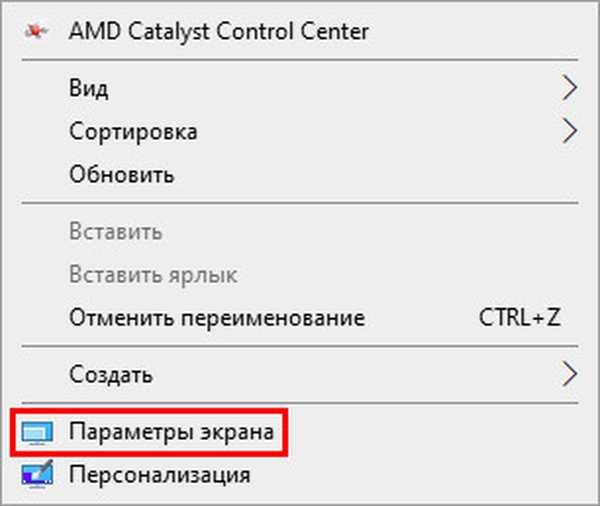
3. Померите се што је могуће даље котачићем миша или клизачем.
4. Идите на својства графичког адаптера преко одговарајуће активне везе (написане плавом бојом).
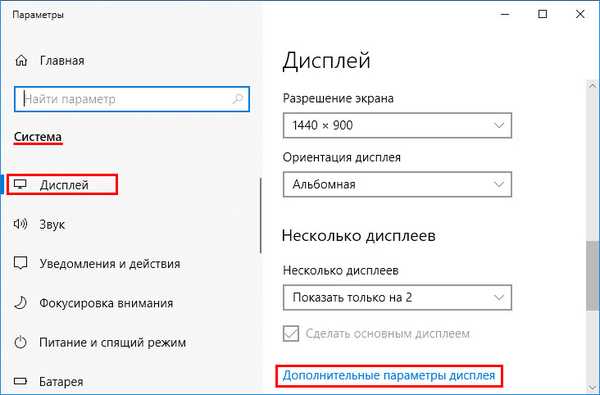
5. У прозору с информацијама који се отвара, са карактеристикама видео адаптера доступним на уређају, одаберите екран који користите ако имате два или више.
6. Оцените брзину освежавања „Хз“.
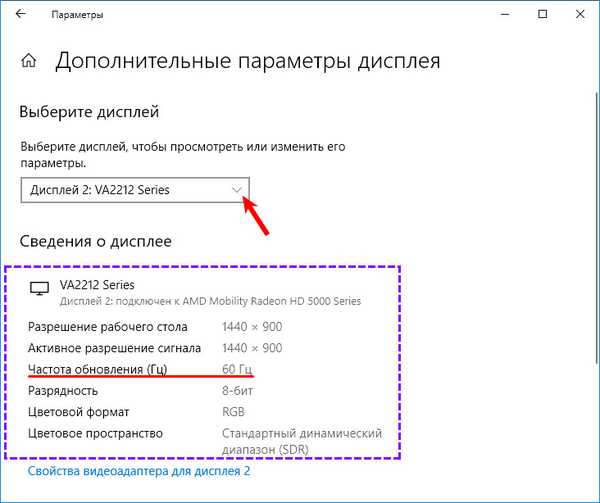
Кроз системске информације
Информације о свим компонентама рачунара огледају се у подацима о систему, укључујући хертз. До овог одељка можете доћи на различите начине, али најповољнији су 2 алгоритма деловања.
Прво:
1. Кликните на траку за претрагу која се налази на траци задатака, ако је ваш низ минимизиран на икону повећала, кликните на њу.

2. Унесите линију "информација" у ред.
3. Из предложених резултата претраге изаберите „Информације о систему“.
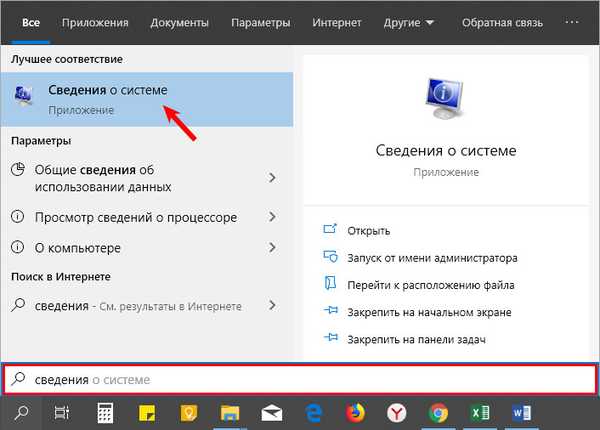
4. У левом делу дела који се отвара идите на „Компоненте“.
5. Из доступних компоненти изаберите „Дисплаи“.
6. Међу његовим карактеристикама, назначеним са десне стране прозора, пронађите „Резолуција“.
7. Оцените следеће вредности. Прва два броја означавају резолуцију екрана инсталирану на ПЦ-у (на пример, 1280 * 1024), а последња је жељену фреквенцију (обично 60 или 75 Хз).
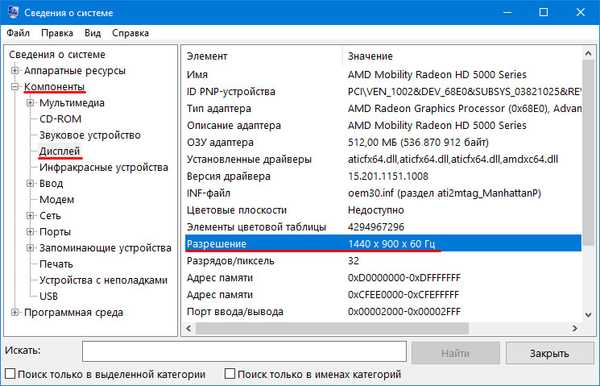
Друго (за оне који радије одмах пређу на жељена подешавања кроз наредбени прозор „Покрени“):
1. Покрените сервисни прозор истовремено притиском на Вин и Р на тастатури.
2. Унесите (или преписујте, на пример, одавде) вредност "мсинфо32".
3. Кликните ОК.
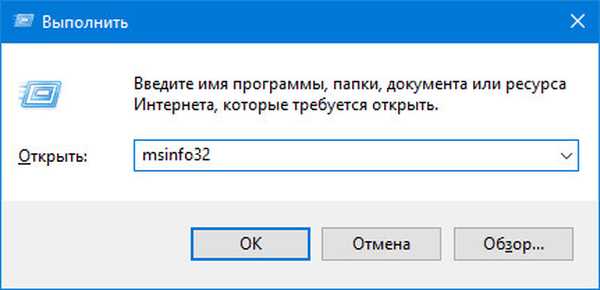
Резултат ће бити откривање истог одељка „Информације о систему“. Надаље, алгоритам се не разликује од радњи описаних у првој методи почевши од тачке 4.
Проверите пригушивање помоћу АИДА
Мали програм који је прилично лако преузети с Интернета. Она анализира систем и говори кориснику о свим карактеристикама његове машине. Види се АИДА и херц монитор. Да бисте искористили могућности програма након преузимања, мораћете да га инсталирате на свој рачунар, следећи упутства инсталационог програма.
Када услужни програм понуди да купите лиценцу, морате да повежете пробну (обично тридесетодневну) верзију, што је сасвим погодно за једнократну употребу.Да бисте сазнали колико се пута слика мења у одређеном екрану, морате:
1. Покрените АИДА програм.
2. Сачекајте неколико секунди док скенира систем и прикупи потребне податке.
3. У левом делу демо прозора идите на одељак „Екран“.
4. И у њему изаберите „Монитор“.
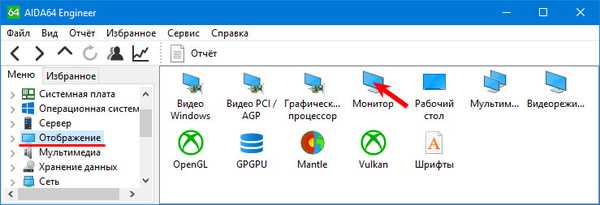
5. У десном делу прозора, међу приказаним карактеристикама, пронађите „Брзина кадрова“.
6. Нажалост, број херза који се тренутно користи на монитору не може се пронаћи, али можете сазнати колико "Хз" монитор подржава.

Закључак
У класичним лаптопима и рачунарима фреквенција је стандардно једнака 60 Хз, што је сасвим довољно да очи не примете тренутак промене оквира. У играчким машинама та бројка може достићи и до 150 Хз. Ово је неопходно јер ће се у противном слика у игри успорити и приметно променити за око.
Можете повећати пригушење у подешавањима на екрану, али само жеља корисника није довољна. Потребно је да уређај буде опремљен графичком картицом и монитором који истовремено подржавају веће перформансе.











